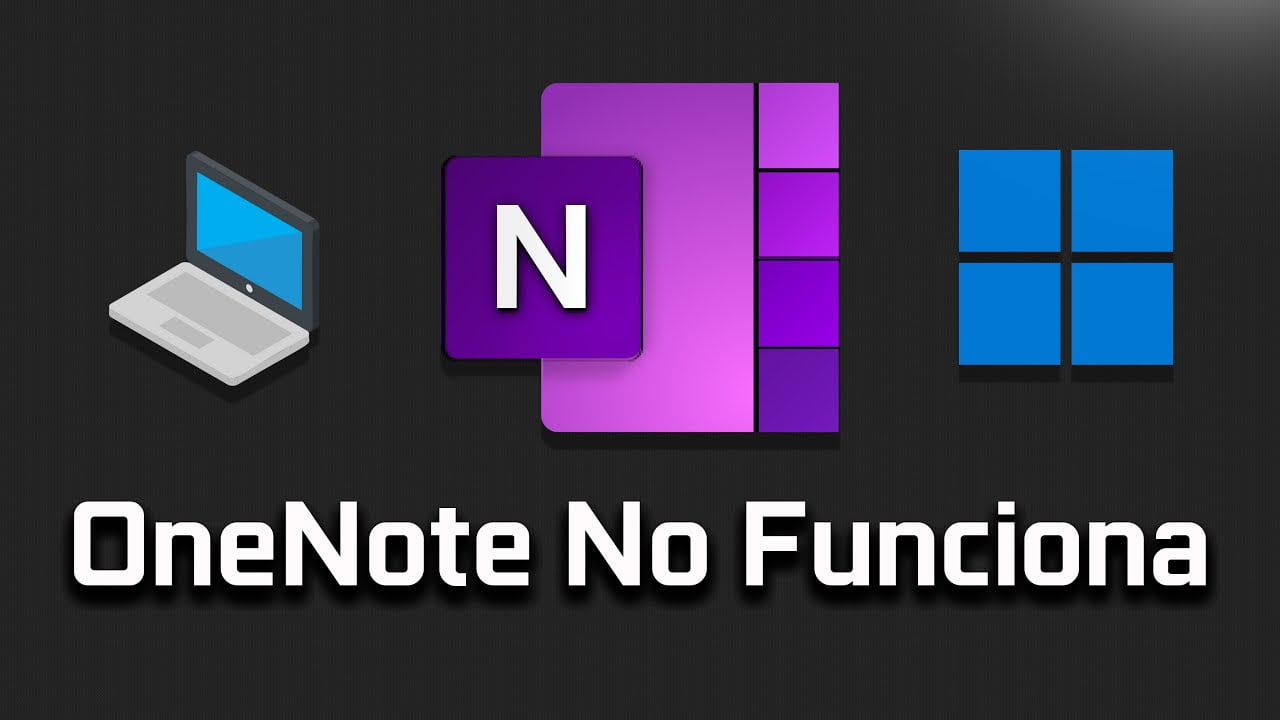
OneNote es una herramienta muy útil para tomar notas y organizar información, pero a veces puede presentar errores al sincronizar con otros dispositivos o con la nube. Estos problemas pueden deberse a diversas causas, como problemas de conexión a internet, conflictos de versiones, problemas de permisos o problemas con la cuenta de usuario. En esta guía se explorarán algunas posibles soluciones para resolver estos problemas y lograr una sincronización adecuada de OneNote.
¿Cómo Sincronizar las notas de OneNote?
Si estás experimentando problemas para sincronizar tus notas en OneNote, no te preocupes, hay solución para ello. A continuación, te explicamos de forma breve, clara y concisa cómo sincronizar las notas de OneNote en unos pocos pasos:
Paso 1: Asegúrate de tener una conexión a internet estable y de que OneNote esté actualizado. Si no lo está, actualízalo.
Paso 2: Verifica que estás en la cuenta correcta en OneNote. Si estás en la cuenta equivocada, cambia a la correcta.
Paso 3: Comprueba si la sincronización se ha detenido. Si es así, intenta reiniciarla.
Paso 4: Si los pasos anteriores no funcionan, intenta cerrar y volver a abrir OneNote. Asegúrate de guardar tus cambios antes de cerrarlo.
Paso 5: Si aún así no puedes sincronizar tus notas, intenta cerrar sesión en OneNote y volver a iniciar sesión.
Con estos sencillos pasos, deberías ser capaz de sincronizar tus notas en OneNote sin problemas.
¿Cómo recuperar notas no sincronizadas de OneNote?
Si has perdido notas importantes en OneNote que no se han sincronizado, no desesperes. A continuación, te presentamos algunos pasos que puedes seguir para recuperar tus notas:
1. Busca en la carpeta de notas no sincronizadas
OneNote almacena las notas no sincronizadas en una carpeta especial. Para encontrarla, ve a «Archivo» y selecciona «Abrir» en el menú desplegable. Busca la carpeta «Notas no sincronizadas» y deberías encontrar tus notas allí.
2. Comprueba la conexión a Internet
Si tus notas no se sincronizan, es posible que tengas problemas de conexión a Internet. Asegúrate de que estás conectado a una red Wi-Fi o que tu conexión de datos móviles está activada y funciona correctamente.
3. Comprueba la configuración de sincronización
Asegúrate de que la configuración de sincronización de OneNote está activada. Ve a «Archivo» y selecciona «Opciones». Haz clic en «Sincronización» y asegúrate de que la opción «Sincronizar automáticamente cuando haya cambios» está seleccionada.
4. Intenta sincronizar manualmente
Si la sincronización automática no funciona, intenta sincronizar manualmente. Ve a «Archivo» y selecciona «Sincronizar todo». Esto debería actualizar tus notas y hacer que se sincronicen.
5. Utiliza el historial de versiones
OneNote tiene una función de historial de versiones que te permite recuperar versiones anteriores de tus notas. Ve a «Archivo» y selecciona «Historial de versiones» para ver todas las versiones anteriores de tus notas. Puedes restaurar la versión que necesites.
Sigue estos pasos para recuperar tus notas no sincronizadas en OneNote. Recuerda siempre hacer una copia de seguridad de tus notas importantes para evitar perderlas en el futuro.
¿Qué pasa con OneNote?
OneNote es una herramienta de Microsoft que permite la creación y organización de notas en diferentes dispositivos. Sin embargo, en ocasiones los usuarios experimentan problemas de sincronización que impiden que sus notas se actualicen correctamente en todos los dispositivos.
Esto puede ser debido a diversos factores, como problemas de conexión a internet, conflictos entre diferentes versiones de OneNote o errores en la configuración de la sincronización.
Para solucionar estos problemas, se recomienda verificar la conexión a internet, asegurarse de que todas las versiones de OneNote estén actualizadas y revisar la configuración de sincronización en cada dispositivo.
¿Cómo Sincronizar OneNote para Windows 10?
OneNote es una herramienta muy útil para tomar notas y organizar información en Windows 10. Sin embargo, en ocasiones puede presentar problemas de sincronización que impiden el acceso a nuestras notas desde otros dispositivos. Si este es tu caso, te presentamos algunos pasos que podrían ayudarte a solucionar el problema.
Comprueba tu conexión a internet
Uno de los motivos más comunes por los que OneNote no sincroniza es la falta de conexión a internet. Asegúrate de que tu dispositivo esté conectado a una red wifi o de datos móviles y que la señal sea estable.
Actualiza la aplicación
Si estás utilizando una versión antigua de OneNote es posible que algunos errores de sincronización se deban a incompatibilidades con otras aplicaciones o sistemas operativos. Verifica que estás usando la última versión disponible en la tienda de Windows.
Reinicia la aplicación
Algunas veces la solución más sencilla es simplemente cerrar y volver a abrir OneNote. Esto puede ayudar a reiniciar la conexión con el servidor y permitir que las notas se sincronicen correctamente.
Verifica las opciones de sincronización
OneNote cuenta con opciones de sincronización que puedes personalizar a tus necesidades. Verifica que estén correctamente configuradas para que la aplicación pueda actualizar las notas automáticamente. Para ello, abre OneNote, selecciona «Archivo» y luego «Opciones». En la pestaña «Sincronización» podrás verificar que las opciones estén correctamente habilitadas.
Verifica el almacenamiento en la nube
OneNote utiliza el almacenamiento en la nube de Microsoft para sincronizar las notas entre dispositivos. Si tienes problemas de sincronización, es posible que el almacenamiento esté lleno o que haya algún problema con tu cuenta. Verifica que tengas suficiente espacio en tu cuenta de OneDrive y que esté correctamente sincronizada con tu dispositivo.
Con estos sencillos pasos puedes solucionar la mayoría de los problemas de sincronización en OneNote para Windows 10. Si aún tienes problemas, es recomendable contactar al soporte técnico de Microsoft para recibir ayuda adicional.
